在如今智能手机已经成为我们生活中不可或缺的一部分,如何在手机上快速、准确地输入英文成为了许多人关注的问题,而搜狗输入法作为一款常用的输入工具,其英语输入设置步骤简单易懂,让用户能够轻松地在手机上输入英文。通过简单的操作,用户可以在搜狗输入法中轻松切换至英语输入模式,从而快速输入英文内容。无论是日常聊天还是学习工作,搜狗输入法的英语输入设置步骤为用户提供了更便捷、高效的输入体验。
手机搜狗输入法英语输入设置步骤
具体方法:
1.首先我们需要拿出我们的手机,然后找到自己手机上的搜狗输入法,找到后并且打开,点击进去以后,然后再点击键盘左上角的图标。

2.我们点击了左上角的的图标,之后。我们会看到进入一个新界面,然后我们往下画图标,滑到最下面,然后看到更多设置,然后我们去点击它。
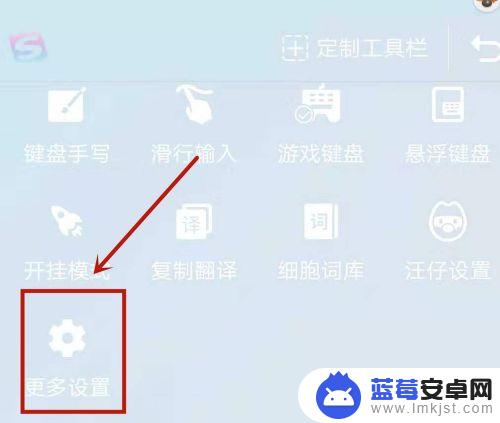
3.点击更多设置之后。我们进入了更多设置,会看到有许多新的选项,然后我们会看到有输入习惯,紧着我们点击输入习惯这一项。
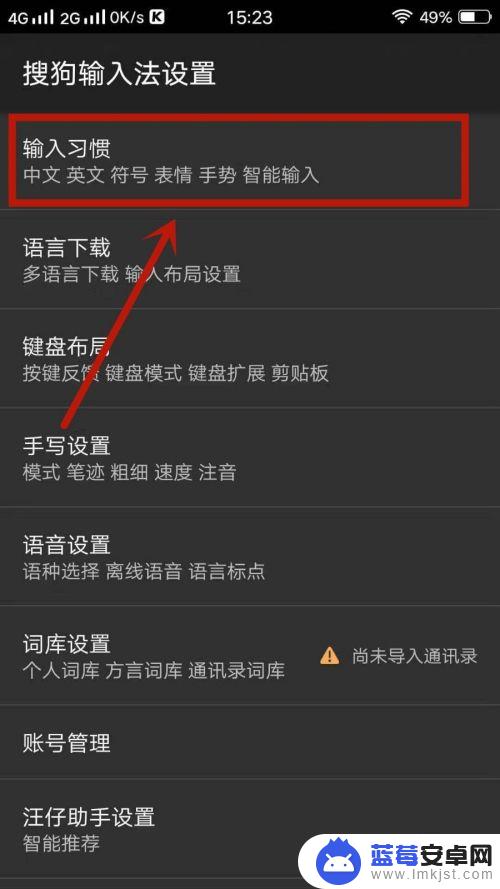
4.我们点击输入习惯进入了,之后。我们需要往下滑动图标,滑到下面,会看到英文输入这几个字,然后下面有英文预测,是关闭状态的。
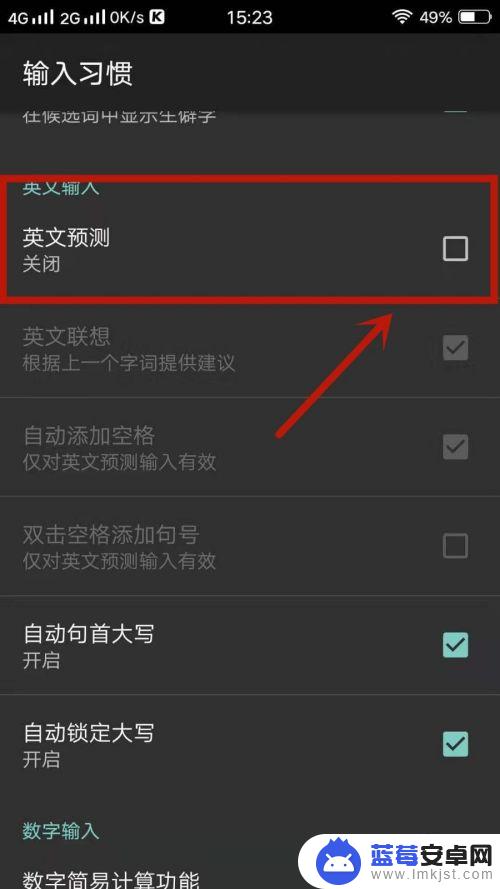
5.然后看到英文预测是关闭状态的,这时。我们就需要把它打开了,然后,我们点击英文预测后面的小方块,点击它,然后再点击下面的英文联想和自动添加空格,这样就完成了。
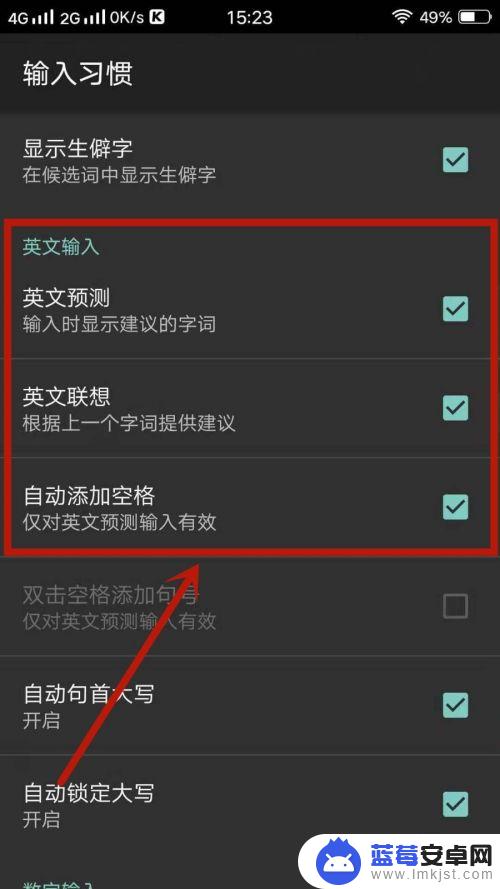
以上是关于如何在手机上显示英文的全部内容,如果你遇到这种情况,可以尝试按照以上方法解决,希望对大家有所帮助。












